해결: Windows 11에서 고정 해제된 앱이 계속 나타나는 문제

고정 해제된 앱과 프로그램이 작업 표시줄에 계속 나타난다면, 레이아웃 XML 파일을 수정하고 사용자 정의 줄을 제거할 수 있습니다.

때때로 Google 계정에 대한 액세스를 요청하는 앱을 보게 될 것입니다. 더 빠른 액세스와 가입 절차를 거치지 않기 위한 것일 수 있습니다. 앱을 사용해야 하기 때문에 계정에 액세스할 수 있는 앱을 수락하지만 잠시 후 잊어버립니다.
Google 계정을 안전하게 유지하려면 더 이상 필요하지 않은 앱에 대한 액세스 권한을 취소하는 것이 가장 좋습니다. 잊어버린 앱이 계속 계정에 액세스한다는 사실에 놀랄 수도 있습니다. 앱이 귀하의 정보에 액세스하는 것을 중지하는 방법은 다음과 같습니다.
앱이 Google 계정에 액세스하지 못하게 하는 방법
시작하기 전에 앱을 통해 수행할 수 없는 작업임을 명심하십시오. 이 브라우저 또는 데스크톱 수준의 브라우저를 사용하려면 컴퓨터를 사용해야 합니다. Google 권한 계정 페이지에 액세스해야 합니다 . Google 계정에 액세스할 수 있는 모든 앱 목록이 표시됩니다.

여러 앱에 대한 접근권한을 동시에 철회할 수 있는 옵션은 없습니다. 제거하려는 각 앱에 대해 프로세스를 반복해야 합니다. 첫 번째 항목을 클릭하면 액세스 제거 버튼이 표시됩니다. 클릭하기만 하면 앱이 사라집니다.
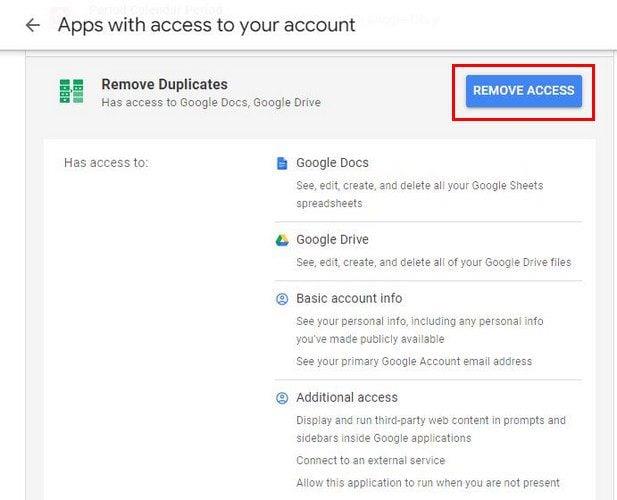
해당 영역에는 Google로 로그인을 끄거나 켜는 옵션도 표시됩니다. 이 옵션을 사용하면 Google 계정을 사용하여 더 빠르게 액세스할 수 있습니다. 이 옵션이 있는 앱은 계정에 액세스할 수 없습니다. 프로필 사진, 이름, 이메일 주소와 같은 기본 정보만 볼 수 있습니다.

이 목록에서 앱을 제거하려면 해당 앱을 클릭하고 제거 버튼을 선택하기만 하면 됩니다. 앱에 대한 전체 액세스 권한을 부여한 경우 앱이 계정을 지울 수 있다고 걱정할 필요가 없습니다. 또한 돈을 주고받거나 비밀번호를 수정하거나 Google Play를 사용할 수 없습니다.
Google 드라이브 계정에서 앱을 연결 해제하는 방법
Google 드라이브 계정에서 앱을 연결 해제하는 것도 쉽고 빠릅니다. 드라이브 계정에 액세스한 후 톱니바퀴를 클릭하고 설정으로 이동합니다. 다음 페이지에서 왼쪽의 앱 관리 옵션을 클릭합니다.

기본적으로 해당 앱을 사용하는 옵션도 있습니다. 일부 앱은 이미 기본 앱으로 표시되어 있지만 선택을 취소하면 다른 앱을 선택할 수 있습니다. 옵션 드롭다운 메뉴를 클릭하면 Google 드라이브 계정에서 앱 연결을 해제하고 제품 페이지를 볼 수 있습니다. 앱의 권한이 기억나지 않는 경우 사용할 수 있는 옵션입니다. 원하는 경우 앱을 제거하는 옵션도 표시됩니다.

제거했지만 여전히 목록에 표시되는 경우 프로세스가 실패한 것은 아닙니다. 다시 사용하려면 다시 설치해야 합니다.
결론
때때로 어떤 앱이 Google 계정에 액세스할 수 있는지 검토하는 것이 좋습니다. 설치한 앱이 기억나지 않는 경우에도 마찬가지입니다. 완전히 잊어버렸을 수도 있고 확인했을 때 설치한 것조차 기억하지 못하는 앱이 표시될 수 있습니다. 기억하기 힘든 경우 언제든지 미리 알림을 설정할 수 있습니다. 결국 몇 개를 제거하셨나요? 아래 댓글로 알려주고 소셜 미디어에서 다른 사람들과 기사를 공유하는 것을 잊지 마세요.
고정 해제된 앱과 프로그램이 작업 표시줄에 계속 나타난다면, 레이아웃 XML 파일을 수정하고 사용자 정의 줄을 제거할 수 있습니다.
Windows 및 Android 장치에서 Firefox 자동 완성에서 저장된 정보를 제거하는 간단한 단계를 따르세요.
이 튜토리얼에서는 Apple 아이팟 셔플의 소프트 또는 하드 리셋을 수행하는 방법을 보여줍니다.
Google Play에는 정말 좋은 앱들이 많아 구독하게 됩니다. 시간이 지나면 그 목록이 늘어나며, Google Play 구독을 관리해야 할 필요가 있습니다.
주머니나 지갑에서 결제할 카드를 찾기 위해 손이 헛갈리는 것은 정말 번거로운 일입니다. 지난 몇 년 동안 여러 기업이 비접촉 결제 솔루션을 개발하고 출시해 왔습니다.
안드로이드 다운로드 기록을 삭제하면 저장 공간을 늘릴 수 있습니다. 다음은 따라야 할 단계입니다.
이 가이드는 PC, Android 또는 iOS 장치를 사용하여 페이스북에서 사진 및 비디오를 삭제하는 방법을 보여줍니다.
갤럭시 태블릿 S9 울트라와 함께 시간을 보냈고, 이는 Windows PC나 Galaxy S23와 완벽하게 연결할 수 있는 태블릿입니다.
안드로이드 11에서 그룹 문자 메시지를 음소거하여 메시지 앱, WhatsApp, Telegram의 알림을 관리하세요.
파이어폭스에서 주소창 URL 히스토리를 지우고, 여러분의 세션을 비공식으로 유지하는 간단하고 빠른 단계에 따라 진행해보세요.







